Speichern von Dokumenten in der Mailbox
Sie können mit dem Gerät gescannte Dokumente als Daten speichern, und Sie können Dateien speichern, die vom Druckertreiber eines Computers an das Gerät gesendet werden.
Speichern von Dokumenten, die mit dem Gerät gescannt wurden
Scannen Sie auf dem Bedienfeld ein Dokument mit dem Gerät unter [Scannen und Speichern] auf dem Bildschirm [Startseite] und speichern Sie die gescannten Daten in der Mailbox. Speichern von gescannten Daten
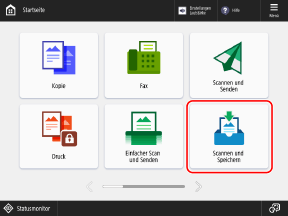
* Sie können ein Dokument auch über [Kopieren], [Scannen und Senden] oder [Zugang zu gespeicherten Dateien] auf dem Bildschirm [Startseite] scannen und die Daten in der Mailbox speichern.
Die Verwendung von [Kopieren] zum Speichern der Daten ist nützlich, wenn Sie die gescannten Daten gleichzeitig ausdrucken möchten. Speichern der Daten von Originalen
Die Verwendung von [Scannen und Senden] zum Speichern der Daten ist nützlich, wenn Sie die gescannten Daten gleichzeitig an eine E-Mail-Adresse oder einen anderen Empfänger senden möchten. Senden von gescannten Daten
Die Verwendung von [Zugang zu gespeicherten Dateien] zum Speichern der Daten ist nützlich, wenn Sie die gespeicherte Datei unmittelbar vor dem Drucken oder Senden bearbeiten möchten. Handhabung und Bearbeitung von Dateien in der Mailbox
Senden von Dateien auf einem Computer an das Gerät zum Speichern
Sie können Dateien von einem Computer über den Druckertreiber an das Gerät senden und sie in der Mailbox speichern.
Wenn Sie die Druckertreibereinstellungen beim Senden der Dateien ändern, werden die Druckeinstellungen, wie z. B. der doppelseitige Druck, zusammen gespeichert, so dass Sie die Einstellungen beim Drucken mit dem Gerät nicht erneut konfigurieren müssen oder mehrmals mit denselben Einstellungen drucken können.
Wenn Sie die Druckertreibereinstellungen beim Senden der Dateien ändern, werden die Druckeinstellungen, wie z. B. der doppelseitige Druck, zusammen gespeichert, so dass Sie die Einstellungen beim Drucken mit dem Gerät nicht erneut konfigurieren müssen oder mehrmals mit denselben Einstellungen drucken können.
In diesem Abschnitt wird die allgemeine Vorgehensweise für diesen Vorgang beschrieben. Lesen Sie im Handbuch der von Ihnen verwendeten Anwendung nach, wie Sie diese im Einzelnen verwenden.
Erforderliche Vorbereitungen
Installieren Sie den Druckertreiber auf dem Computer. Installieren von Software und Treibern auf dem Computer
Wenn Windows verwendet wird
1
Öffnen Sie das Dokument, das Sie an die Mailbox versenden möchten, auf Ihrem Computer.
2
Wählen Sie in der Anwendung, mit der Sie das Dokument geöffnet haben, den Befehl zum Drucken.
3
Wählen Sie den Druckertreiber des Geräts, und klicken Sie auf [Weitere Einstellungen] oder [Eigenschaften].
Der Bildschirm [Druckeinstellungen] des Druckertreibers wird eingeblendet.
4
Wählen Sie in [Ausgabemethode] die Option [Speichern].
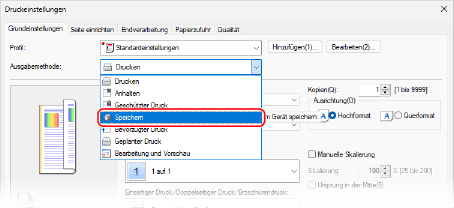
Der Bildschirm [Information] wird angezeigt.
5
Klicken Sie auf [Ja].
Der Bildschirm [Speicherdetails] wird angezeigt.
Geben Sie den Dateinamen für die Speicherung und die Mailbox an, die als Speicherort verwendet werden soll.
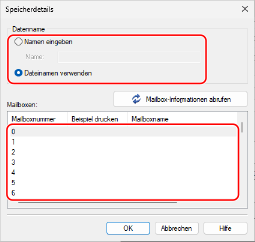
[Datenname]
Wenn Sie [Dateinamen verwenden] wählen, wird die Datei unter dem Dateinamen auf dem Computer gespeichert.
Wenn Sie den Dateinamen beim Speichern ändern möchten, wählen Sie [Namen eingeben], und geben Sie einen Dateinamen ein.
Wenn Sie den Dateinamen beim Speichern ändern möchten, wählen Sie [Namen eingeben], und geben Sie einen Dateinamen ein.
[Mailboxen]
Wählen Sie die Mailbox aus, die als Speicherort verwendet werden soll.
Sie können mehrere Mailboxen auswählen, indem Sie bei der Auswahl die [Ctrl]- oder [Shift]-Taste auf der Tastatur drücken und so in jeder Mailbox die gleiche Datei speichern.
Sie können auf [Boxinformationen abrufen] klicken, um die gespeicherten Mailboxnamen anzuzeigen.
7
Klicken Sie auf [OK].
Der Bildschirm [Druckvoreinstellungen] erscheint erneut.
8
Konfigurieren Sie bei Bedarf die Druckeinstellungen.
Konfigurieren Sie den 2-seitigen Druck und passen Sie die Bildqualität und andere Einstellungen an Ihr Dokument und Zweck an. Klicken Sie für weitere Informationen auf [Hilfe] auf dem Bildschirm [Druckvoreinstellungen], um die Hilfe aufzurufen.
Die hier konfigurierten Druckeinstellungen werden in der Datei gespeichert.
9
Klicken Sie auf [OK] und auf [Drucken] oder [OK].
Die Datei wird in der in Schritt 6 angegebenen Mailbox gespeichert.
Wenn macOS verwendet wird
1
Öffnen Sie das Dokument, das Sie an die Mailbox versenden möchten, auf Ihrem Computer.
2
Klicken Sie im Menü der Anwendung, mit der Sie das Dokument geöffnet haben, auf [Drucken].
Das Dialogfeld Drucken wird eingeblendet.
3
Wählen Sie unter [Drucker] den Druckertreiber des Geräts.
4
Klicken Sie auf [Druckeroptionen]  [Sonderfunktionen].
[Sonderfunktionen].
 [Sonderfunktionen].
[Sonderfunktionen].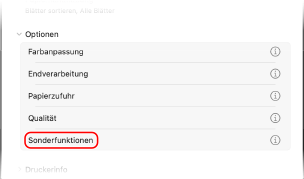
5
Wählen Sie unter [Auftragsverarbeitung] die Option [Speichern], und klicken Sie auf [OK].
6
Konfigurieren Sie bei Bedarf die Druckeinstellungen.
Konfigurieren Sie den doppelseitigen Druck und passen Sie die Bildqualität und andere Einstellungen an Ihr Dokument und Zweck an. Klicken Sie für weitere Informationen auf [ ] im Druckdialogfeld, um Hilfe aufzurufen.
] im Druckdialogfeld, um Hilfe aufzurufen.
Die hier konfigurierten Druckeinstellungen werden in der Datei gespeichert.
7
Klicken Sie auf [Drucken].
Der Bildschirm [Speicherziel] wird angezeigt.
Geben Sie den Dateinamen für die Speicherung und die Mailbox an, die als Speicherort verwendet werden soll.
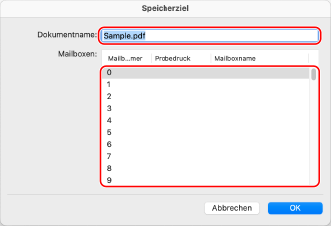
[Dokumentname]
Geben Sie den Dateinamen beim Speichern in der Mailbox ein.
[Box]
Wählen Sie die Mailbox aus, die als Speicherort verwendet werden soll.
Sie können mehrere Mailboxen auswählen, indem Sie während der Auswahl die [command]-Taste auf der Tastatur drücken und so dieselbe Datei in jeder Mailbox speichern.
Sie können mehrere Mailboxen auswählen, indem Sie während der Auswahl die [command]-Taste auf der Tastatur drücken und so dieselbe Datei in jeder Mailbox speichern.
9
Klicken Sie auf [OK].
Die Datei wird in der in Schritt 8 angegebenen Mailbox gespeichert.